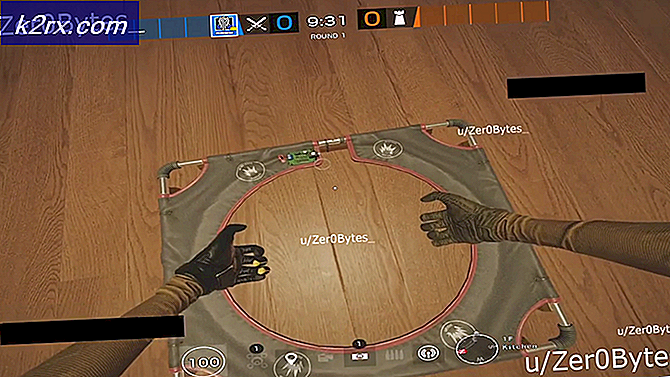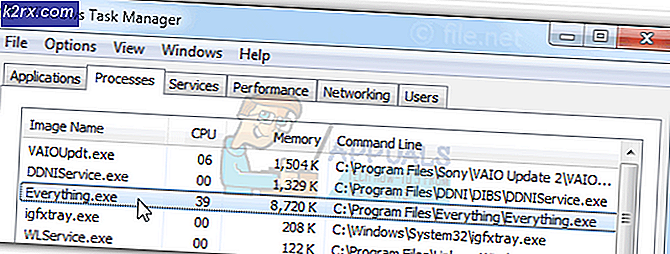Khắc phục: Lỗi ứng dụng 0xc0000022
Lỗi 0xc0000022 thường được liên kết với các ứng dụng cũ đang gặp sự cố tương thích với các phiên bản Windows mới nhất (Windows 10 và Windows 8.1). Nhưng bạn cũng có thể gặp thông báo lỗi này khi chạy trình đọc Adobe Acrobat, mở tệp PDF hoặc chạy một sản phẩm Adobe khác. Một số bộ chống vi-rút được biết là gây ra sự cố này bằng cách chặn các quyền được yêu cầu bởi ứng dụng đang hiển thị lỗi.
Đối với những ứng dụng được viết bằng Visual Basic, lỗi 0xc0000022 thường báo hiệu sự cố cấp phép với tệp DLL (Thư viện liên kết động) được yêu cầu. Thông thường, vấn đề này có thể tránh được bằng cách chạy chương trình với quyền quản trị. Bạn có thể thực hiện điều này một cách dễ dàng bằng cách kích chuột phải vào shortcut của ứng dụng và kích Run as Administrator.
Nếu chạy chương trình có quyền quản trị không giúp bạn, hãy hướng sự chú ý của bạn về phía phần mềm chống vi rút. Một số bộ chống virus bên thứ 3 (đặc biệt là AVG và Mc Afee) được biết là gây ra lỗi này với các trình duyệt và các ứng dụng khác yêu cầu quyền truy cập mạng. Hãy thử tắt tính năng bảo vệ thời gian thực của chương trình diệt vi-rút bên thứ ba và mở lại ứng dụng.
Nếu điều đó không mang lại bất kỳ kết quả nào, hãy sử dụng một trong hai phương pháp bên dưới để loại bỏ lỗi 0xc0000022. Trong trường hợp bạn thấy thông báo lỗi khi mở Adobe Reader hoặc tệp PDF, hãy làm theo Phương pháp 1 . Khi thấy lỗi sau khi chạy ứng dụng cũ (hoặc trò chơi) trên Windows 8 hoặc Windows 10, hãy làm theo Phương pháp 2 .
Phương pháp 1: Sửa chữa Microsoft Visual C ++ 2013 Redistributable
Hầu hết các ứng dụng vẫn dựa vào các gói Redistributable của Visual C ++ của Microsoft để hoạt động tốt trên Windows và Acrobat Reader cũng không ngoại lệ. Một số người dùng đã báo cáo thấy lỗi 0xc0000022 với sản phẩm Adobe sau khi Windows thực hiện cập nhật tự động. May mắn thay, điều này có thể được giải quyết bằng cách sửa chữa các gói Microsoft Visual C ++ 2013 Redistributable mà bộ phần mềm Adobe sử dụng. Làm theo hướng dẫn bên dưới để loại bỏ lỗi 0xc0000022:
Lưu ý: Hướng dẫn sau đây cũng sẽ hoạt động với các sản phẩm Adobe khác đang hiển thị lỗi 0xc0000022, không chỉ Acrobat Reader.
- Nhấn phím Windows + R để mở cửa sổ Run. Nhập appwiz.cpl và nhấn Enter để mở Chương trình và Tính năng.
- Cuộn xuống Microsoft Visual C ++ 2013 Redistributable gói và nhấp chuột phải vào mục đầu tiên. Sau đó, nhấp vào Thay đổi.
- Nhấp vào nút Sửa chữa và sau đó nhấn Có khi cửa sổ bật lên Kiểm soát tài khoản người dùng được hiển thị.
- Sau khi thiết lập thành công, lặp lại Bước 2 và Bước 3 với tất cả các gói Microsoft Visual C ++ 2013 còn lại.
- Khi tất cả các gói Microsoft Visual C ++ 2013 đã được sửa chữa, hãy khởi động lại máy của bạn và thử khởi chạy lại trình đọc Acrobat (hoặc mở một tệp PDF).
Nếu ứng dụng vẫn hiển thị cùng một thông báo lỗi, hãy quay lại Chương trình và Tính năng và gỡ cài đặt tất cả các gói Microsoft Visual C ++ 2013 . Sau đó, thực hiện khởi động lại khác và sử dụng liên kết chính thức của Microsoft này để tải xuống và cài đặt lại các gói.
Mẹo CHUYÊN NGHIỆP: Nếu vấn đề xảy ra với máy tính của bạn hoặc máy tính xách tay / máy tính xách tay, bạn nên thử sử dụng phần mềm Reimage Plus có thể quét các kho lưu trữ và thay thế các tệp bị hỏng và bị thiếu. Điều này làm việc trong hầu hết các trường hợp, nơi vấn đề được bắt nguồn do một tham nhũng hệ thống. Bạn có thể tải xuống Reimage Plus bằng cách nhấp vào đâyPhương pháp 2: Bật DirectPlay trong thành phần cũ
DirectPlay là một API không được chấp nhận trước đó là một phần của API DirectX của Microsoft. Về cơ bản nó là một thư viện truyền thông mạng chủ yếu được sử dụng để phát triển trò chơi trên máy tính, nhưng nó cũng được sử dụng trong một số ứng dụng có mục đích chung.
Bạn có thể đã gặp phải lỗi 0xc0000022 khi cố mở một trò chơi hoặc ứng dụng cũ. Điều này xảy ra vì trò chơi (hoặc ứng dụng) được đề cập sẽ cố gắng sử dụng tệp .dll không được chấp nhận cùng với DirectPlay. Mặc dù các thành phần DirectPlay được coi là lỗi thời trong Windows 8.1 và Windows 10, chúng vẫn có thể được kích hoạt từ Windows Settings.
Nếu bạn đang chạy Windows 8.1 hoặc Windows 10, DirectPlay sẽ bị tắt theo mặc định. Làm theo hướng dẫn bên dưới để bật DirectPlay và loại bỏ lỗi 0xc0000022 :
- Nhấn phím Windows + R để mở cửa sổ Chạy. Trong đó, gõ appwiz.cpl và nhấn Enter để mở Programs and Features.
- Nhấp vào Bật hoặc tắt tính năng Windows.
- Đợi đến khi danh sách được điền, sau đó chọn hộp bên cạnh Thành phần cũ.
- Nhấn biểu tượng + bên cạnh Thành phần cũ và chọn hộp bên cạnh DirectPlay. Nhấn Ok để lưu cài đặt của bạn.
- Sau đó hệ điều hành của bạn sẽ định cấu hình các tệp cần thiết để bật DirectPlay. Không đóng cửa sổ cho đến khi bạn thấy thông báo Windows đã hoàn tất các thay đổi được yêu cầu.
- Khởi động lại hệ thống của bạn và chạy lại ứng dụng. Nó sẽ mở mà không có lỗi 0xc0000022 .
Những bài viết liên quan):
0xc00007b
Mẹo CHUYÊN NGHIỆP: Nếu vấn đề xảy ra với máy tính của bạn hoặc máy tính xách tay / máy tính xách tay, bạn nên thử sử dụng phần mềm Reimage Plus có thể quét các kho lưu trữ và thay thế các tệp bị hỏng và bị thiếu. Điều này làm việc trong hầu hết các trường hợp, nơi vấn đề được bắt nguồn do một tham nhũng hệ thống. Bạn có thể tải xuống Reimage Plus bằng cách nhấp vào đây


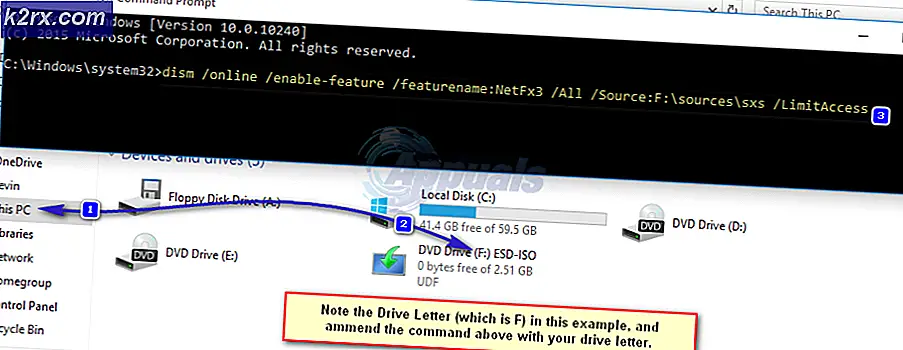
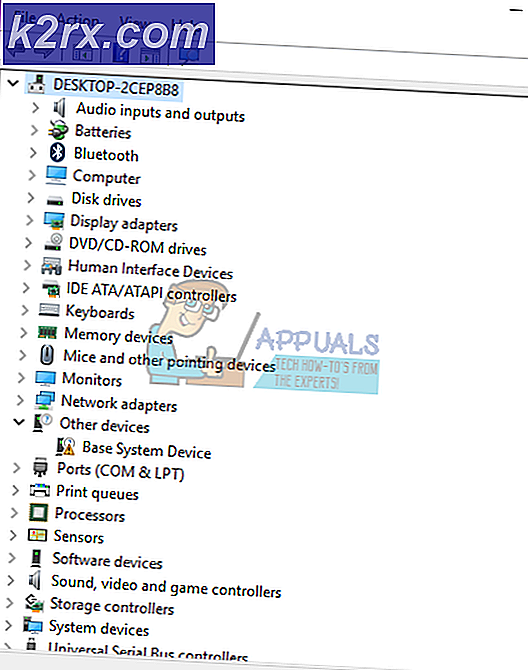

![Huion Pen không hoạt động [Bản sửa lỗi]](http://k2rx.com/img/101379/huion-pen-not-working-fixes-101379.jpg)